来源:网络 作者:火焰
15、创建曲线调整图层,把RGB通道压暗一点,参数设置如下图,确定后创建剪切蒙版。
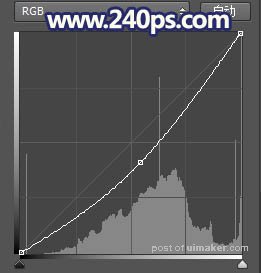
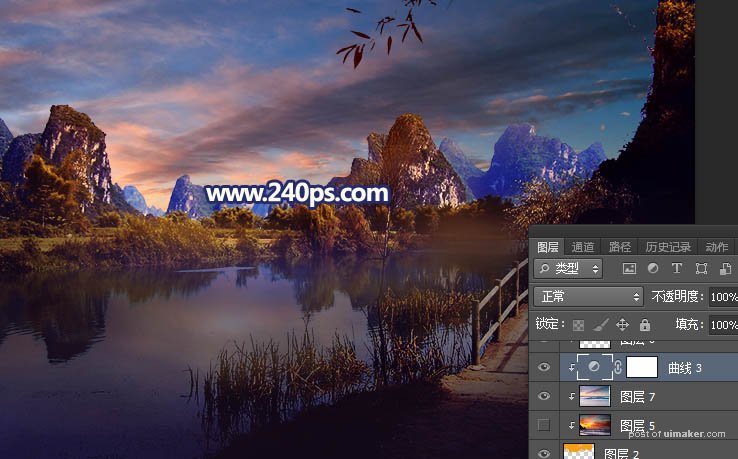
16、新建一个图层,用椭圆选框工具拉出下图所示的选区,羽化50个像素后填充蓝色#2A4EE9,取消选区后把混合模式改为“柔光”,如下图。
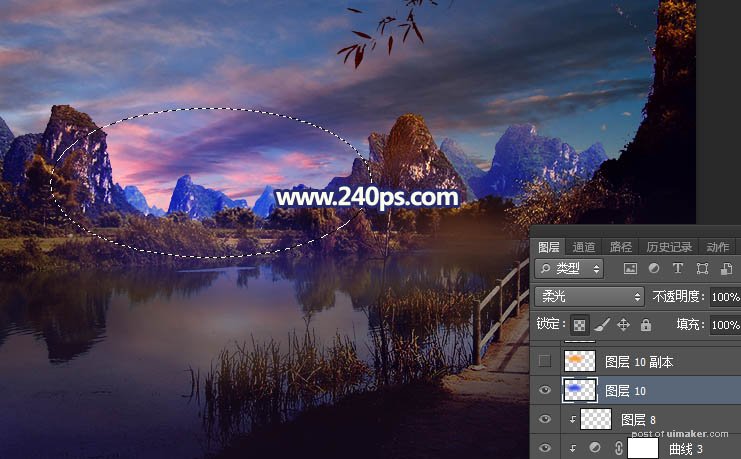
17、新建一个图层,用椭圆选框工具拉出下图所示的选区,羽化50个像素后填充橙黄色#F8A007,取消选区后把混合模式改为“柔光”,如下图。

18、新建一个图层,用椭圆选框工具拉出下图所示的选区,羽化40个像素后填充橙黄色#F8A007,取消选区后把混合模式改为“滤色”,如下图。

19、按Ctrl + J 两次把当前图层复制两层,并按Ctrl + T 缩小一点,效果如下图。
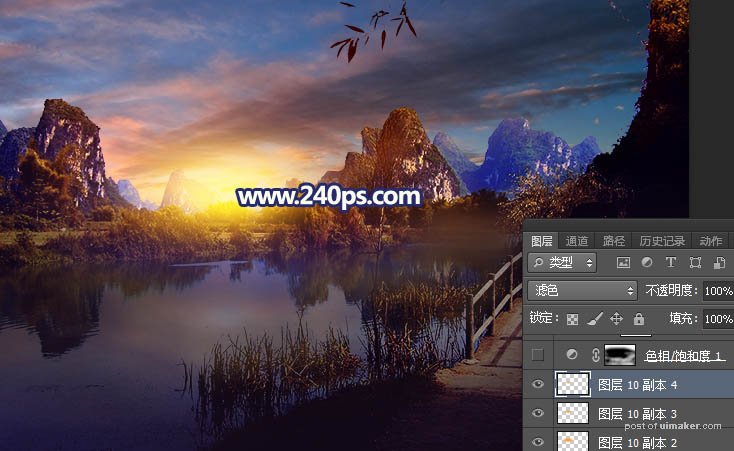
20、用曲线等给图片加上暗角,如下图。
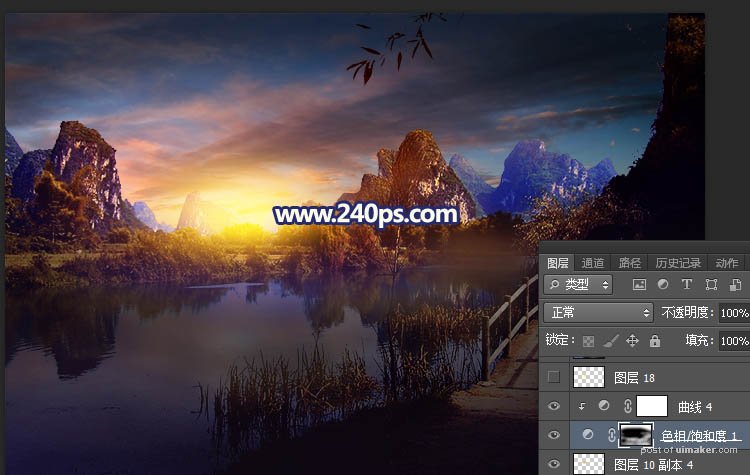
21、用光晕笔刷给高光区域加上光晕,效果如下图。
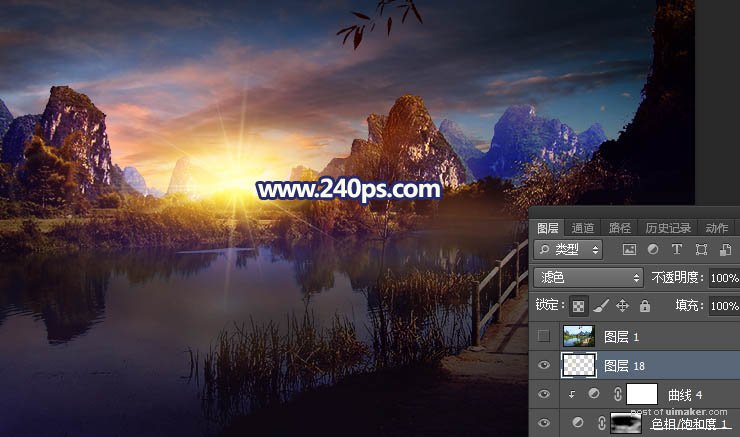
最终效果:
